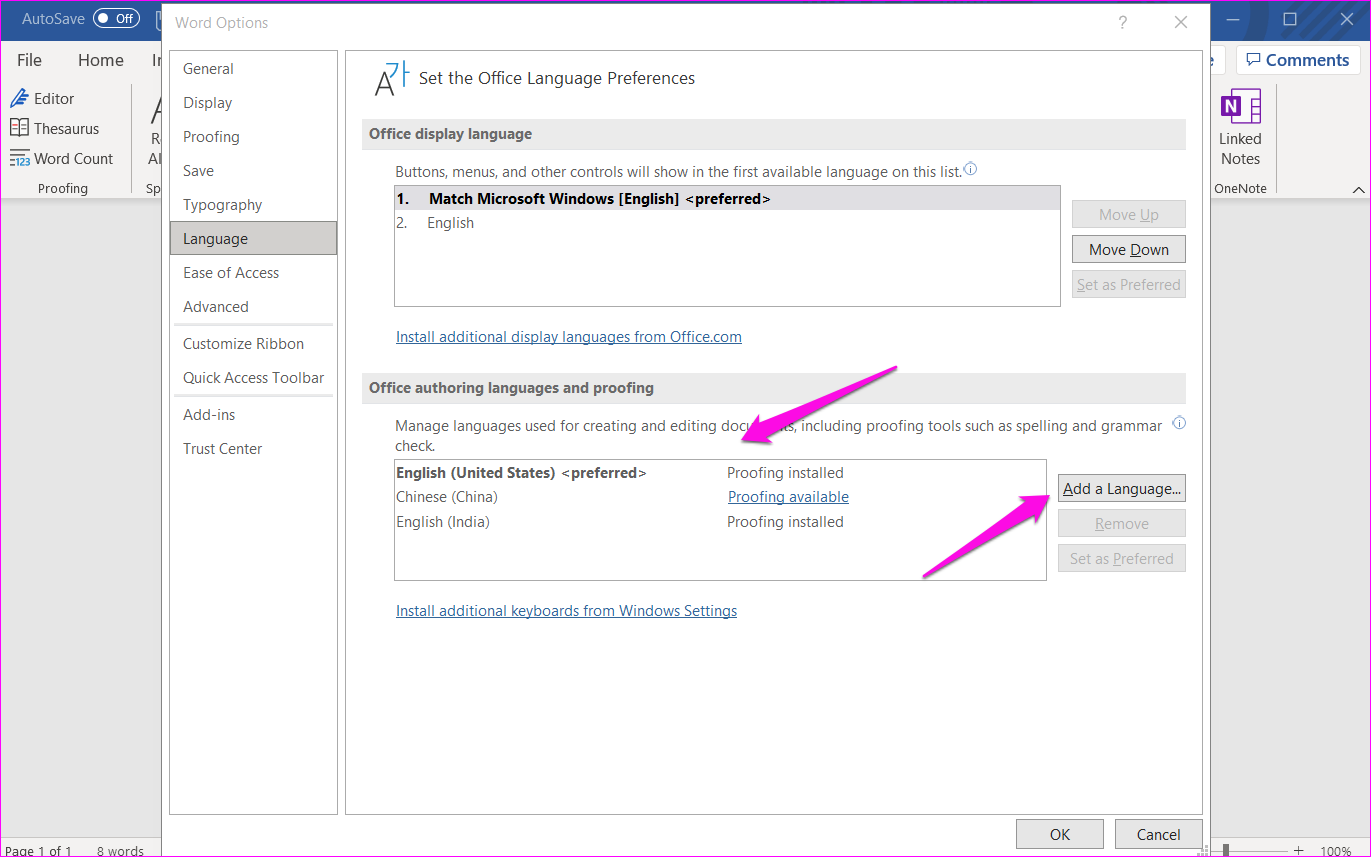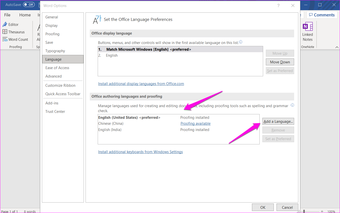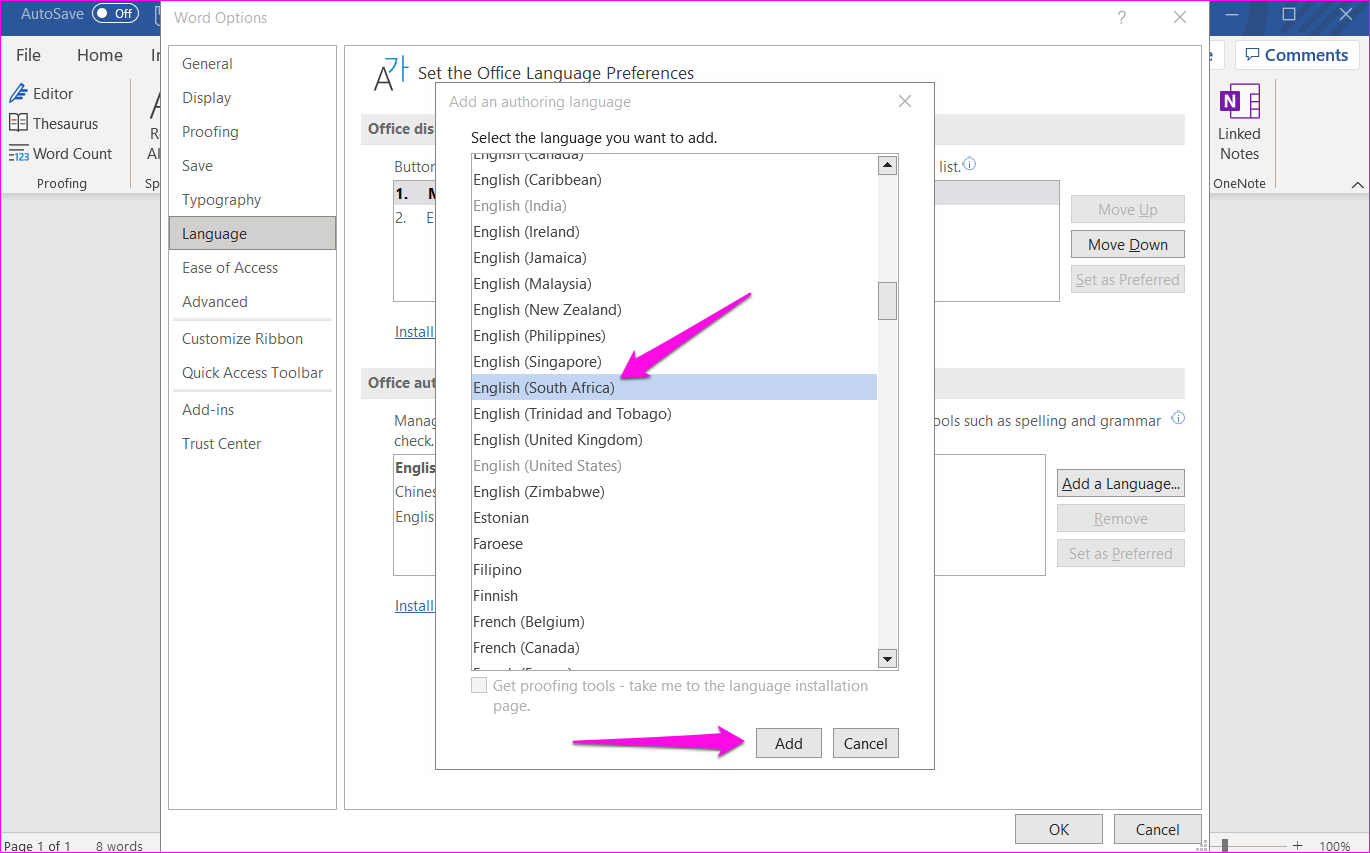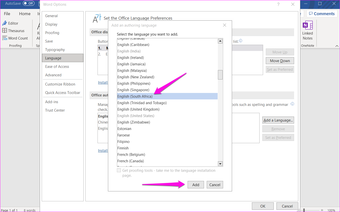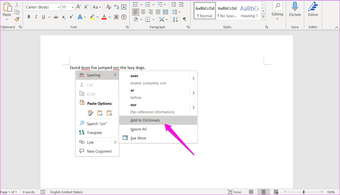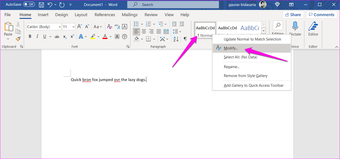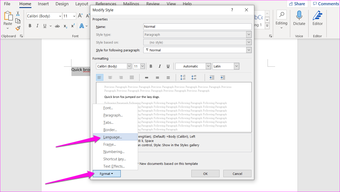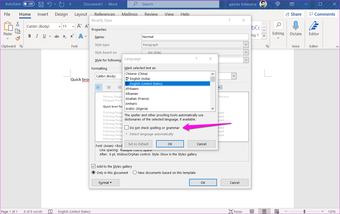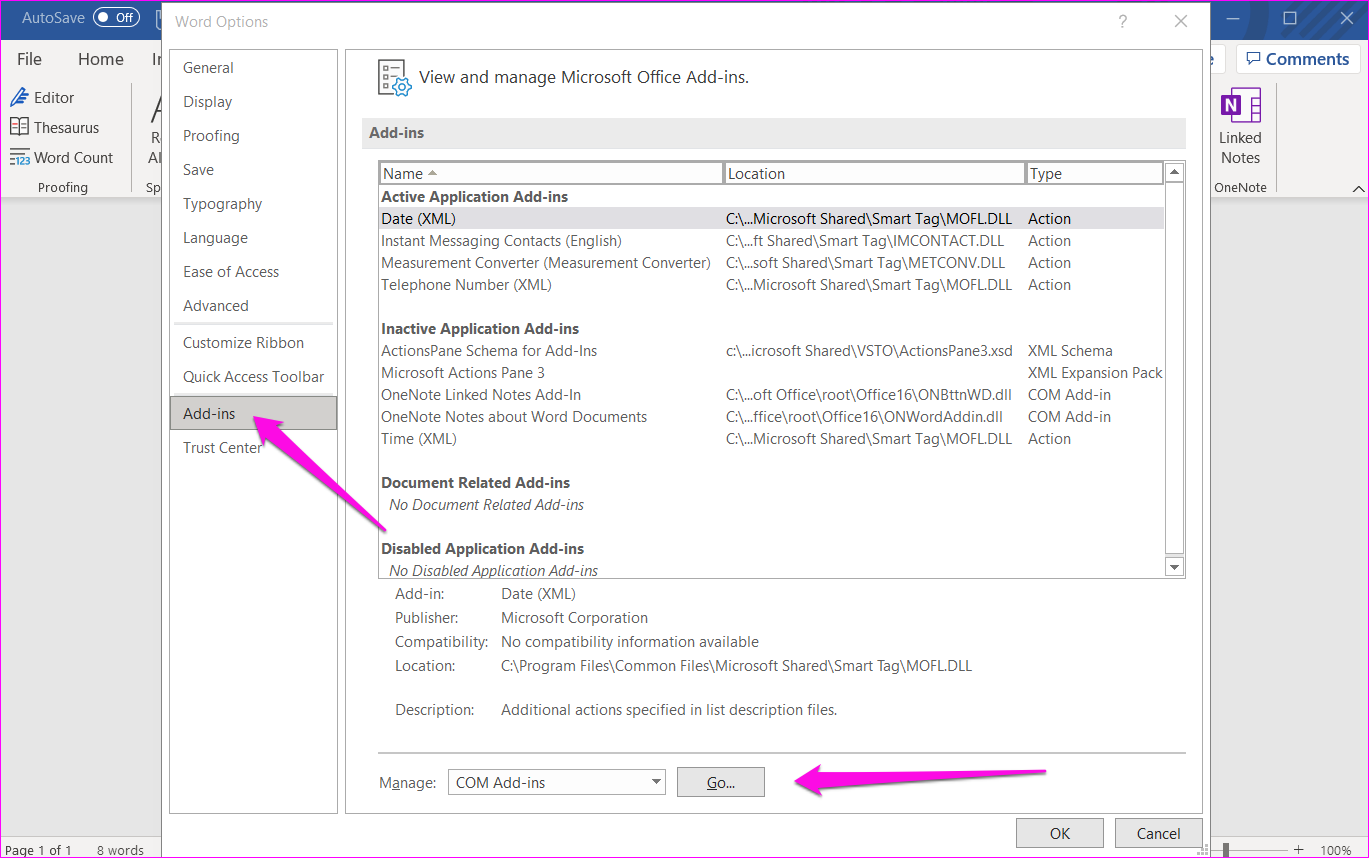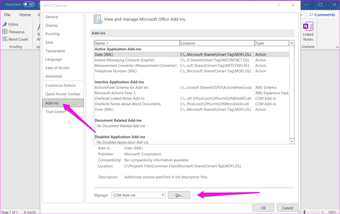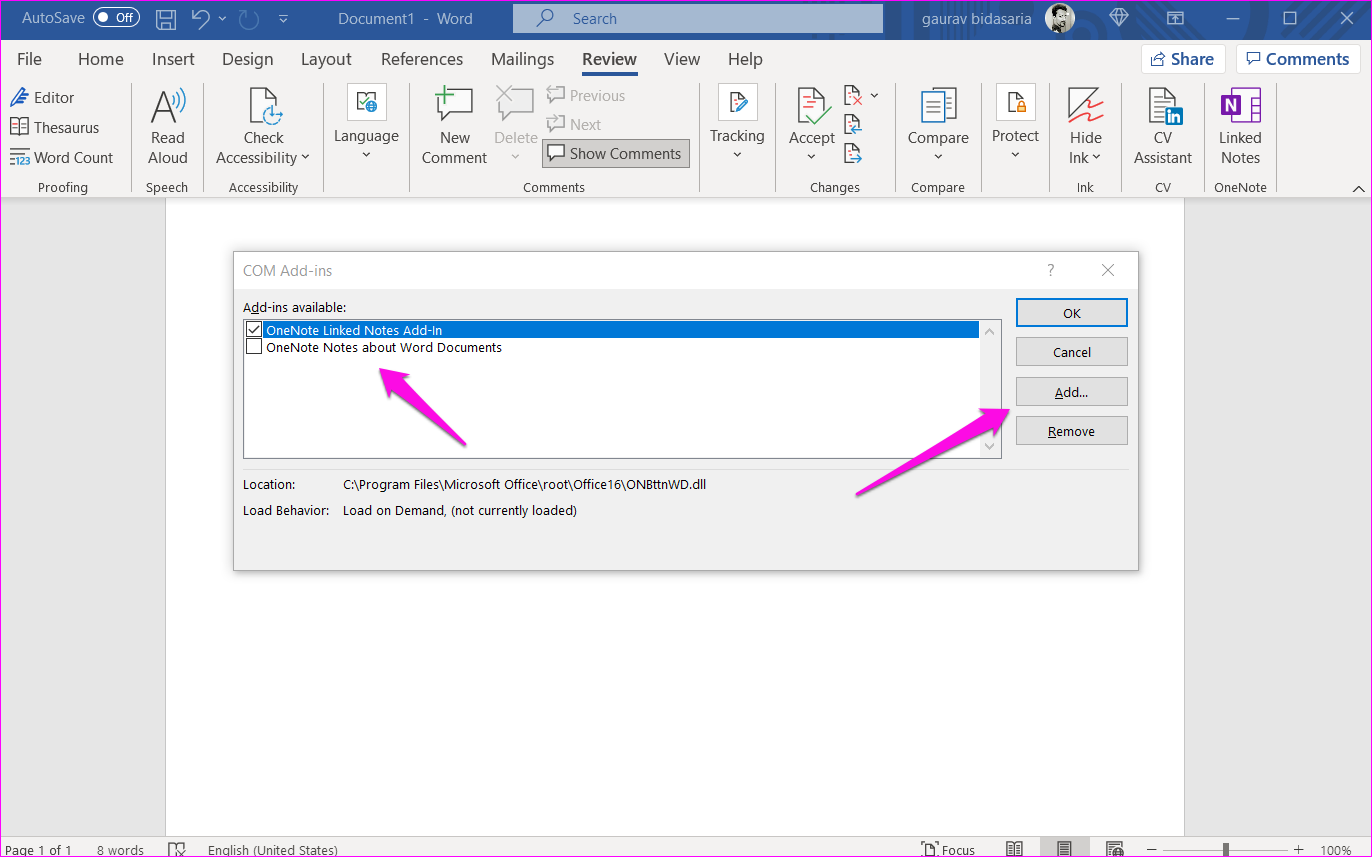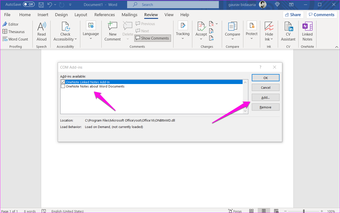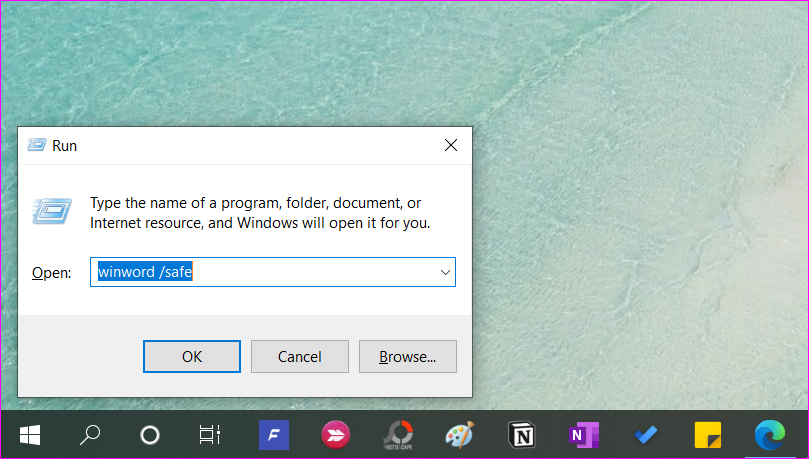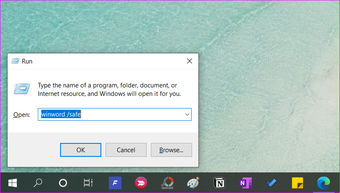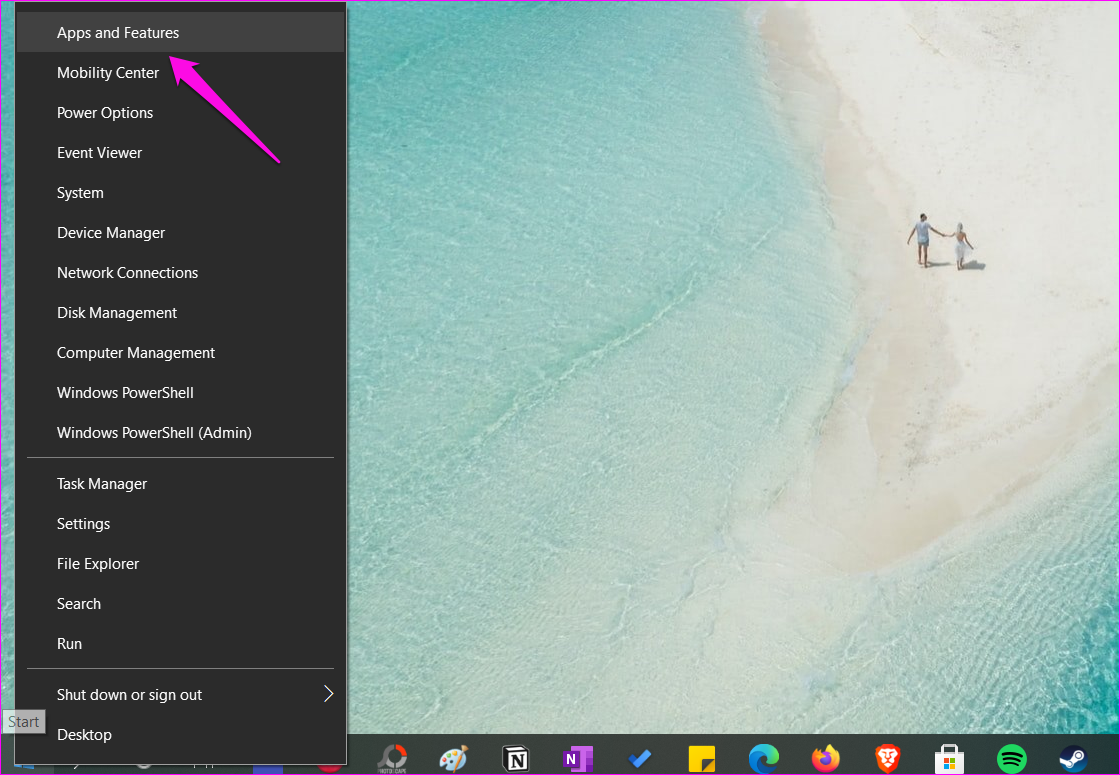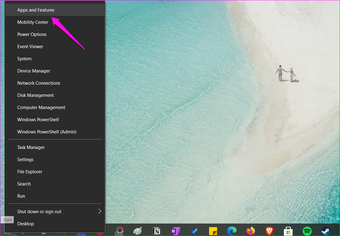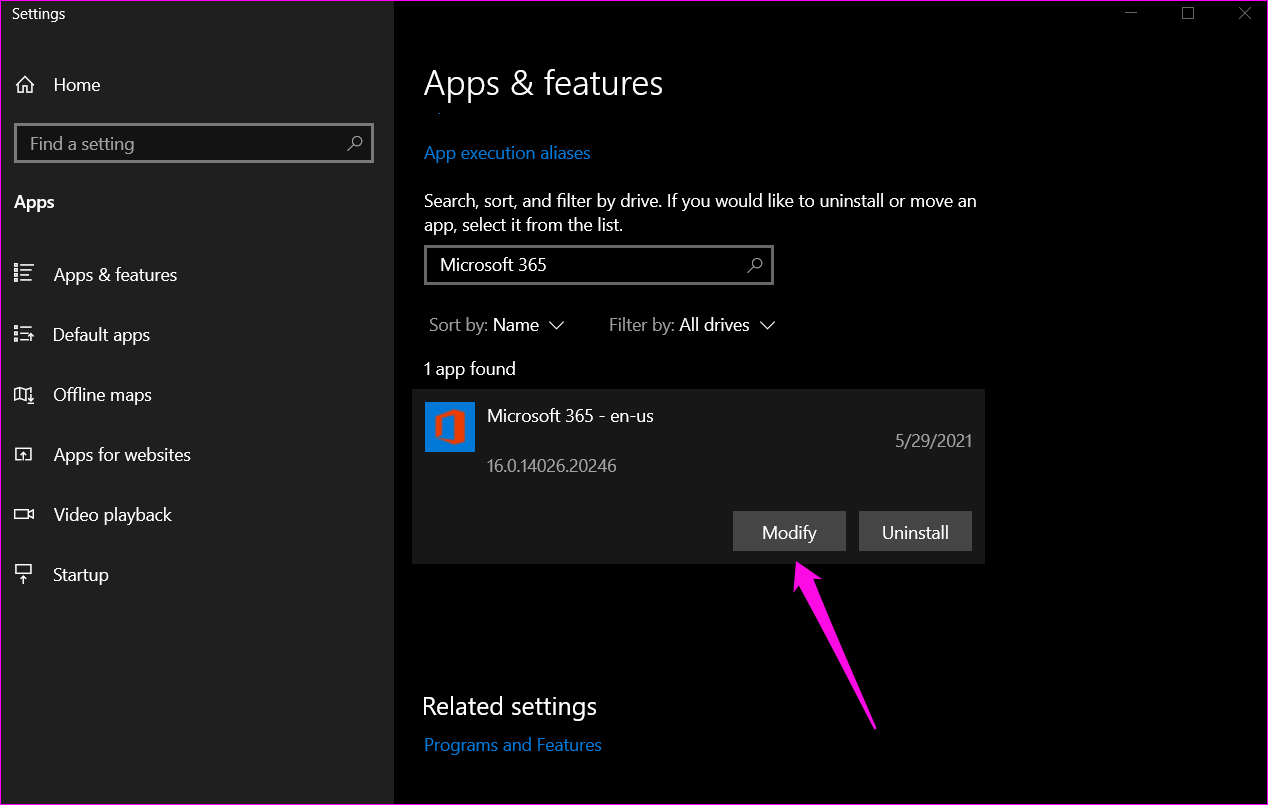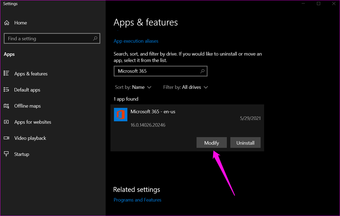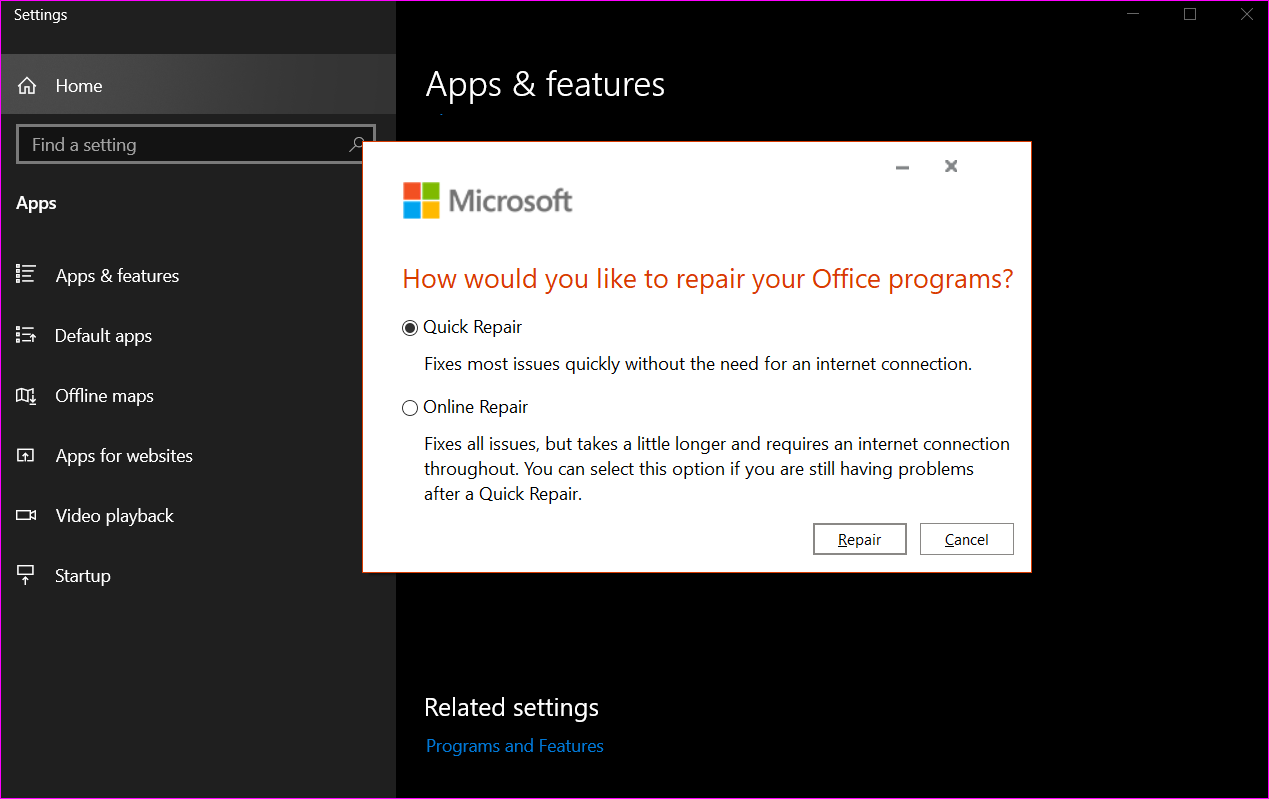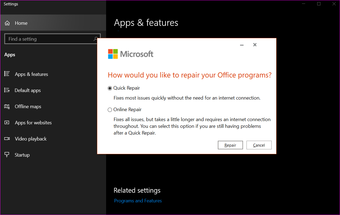でスペル チェックが機能しない 9 つのベスト フィックス最小限の労力でコンテンツを作成できます。 Microsoft Word には、他の高度な書き込みおよび編集ツールの中でもスペル チェッカーが組み込まれています。 一部のユーザーは、Microsoft Word スペル チェッカーで問題に直面し、停止します
<スクリプトなし>


の
理由は、その仕事をするために失敗スペルチェックにつながるいくつかのエラーに設定の変更を含めることができます。 Office スイートの一部として、Word アプリは Office 2019、Office 2016、Office 2013、および Microsoft 365 と呼ばれるクラウド バージョンの一部です。スペル チェッカー機能はすべてのバージョンで一貫して動作するため、以下で共有するトラブルシューティング手順はすべてのバージョンで機能します。ワード版。そうでない場合は、お知らせします。
始めましょう。
1. Microsoft WordWeb App を試す
Microsoft 365 プランに登録しましたか?その場合は、Web アプリで同じ Word 文書を開いて、Word スペル チェッカーが動作しているかどうかを確認できます。
OneDrive の無料ユーザーも Word の Web アプリにアクセスできます。 Word Web App とデスクトップ アプリの違い。これにより、ドキュメントのエラーをすばやくスペルチェックできます。問題を解決するまでの迅速な解決策。
2.入力時にスペルチェックを有効にする
Wordがリアルタイムでドキュメントのスペルチェックを行い、スペルミスの下に見慣れたジグザグの赤い線を表示するには、[入力時にスペルチェック]設定をオンにするか有効にする必要があります
ステップ 1: [ファイル] タブをクリックします。
<スクリプトなし>
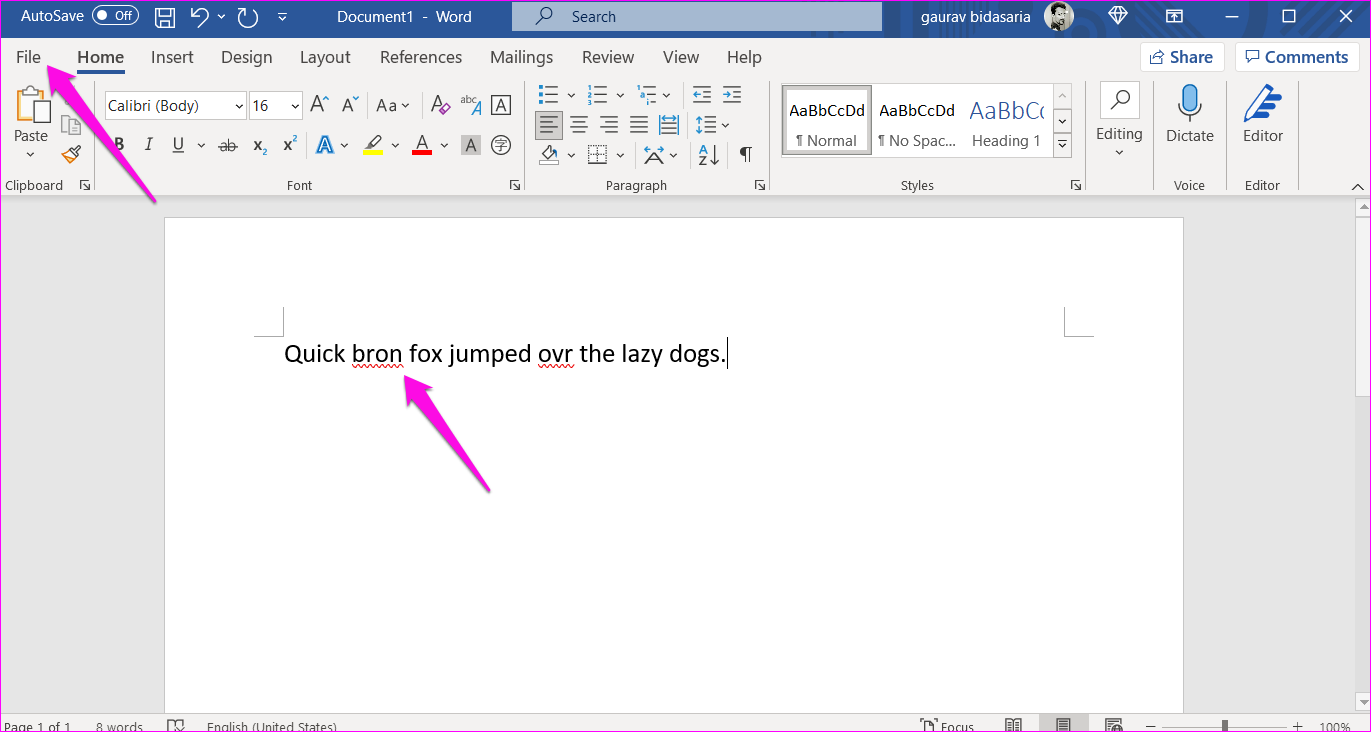
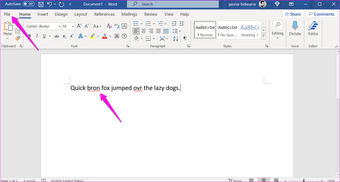
ステップ 2: メニューの下部にある右側のサイドバーで [オプション] を選択します。
<スクリプトなし>
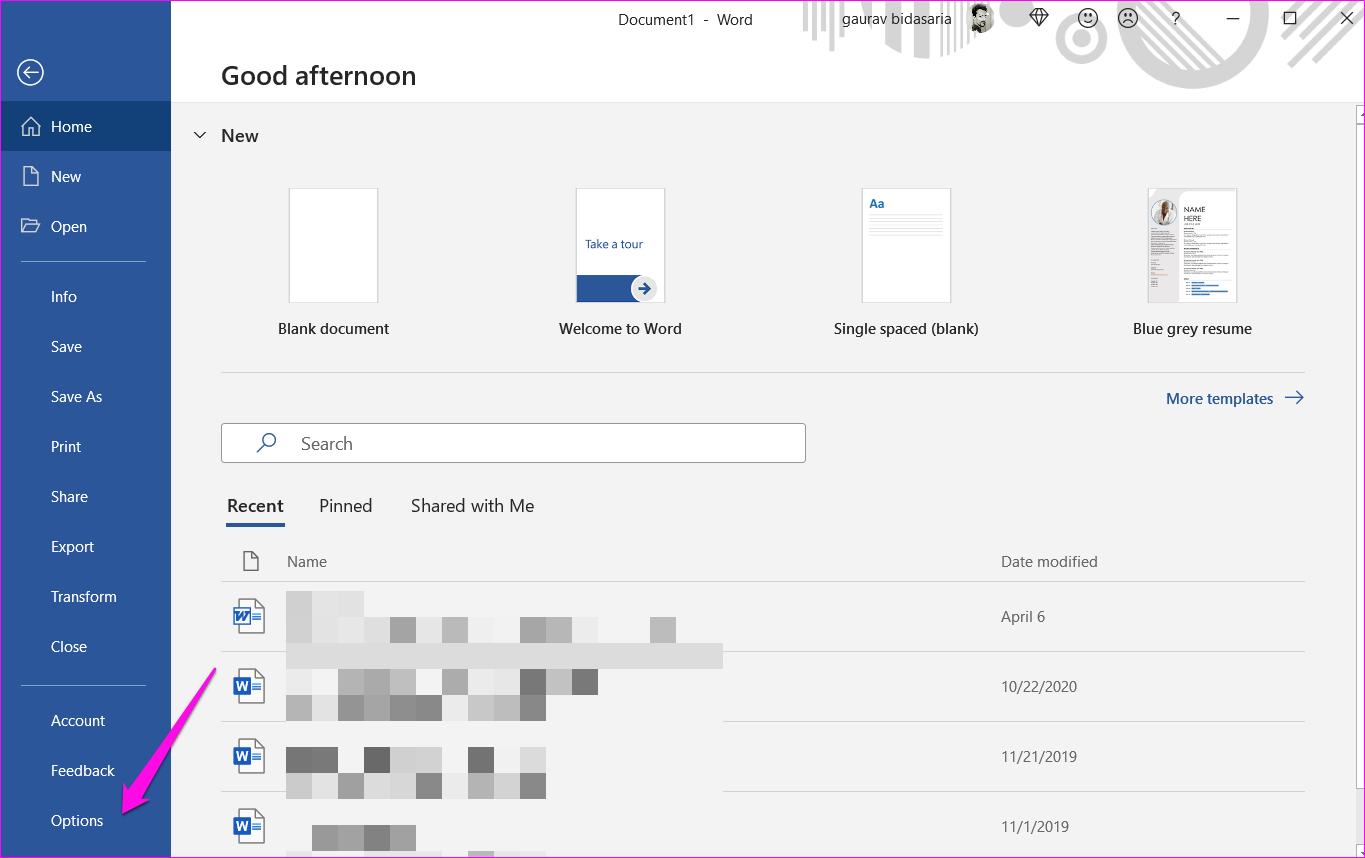
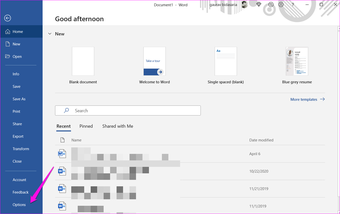
ステップ 3: [校正] タブで、[入力時にスペル チェックを行う] がオンになっていることを確認します。.
<スクリプトなし>
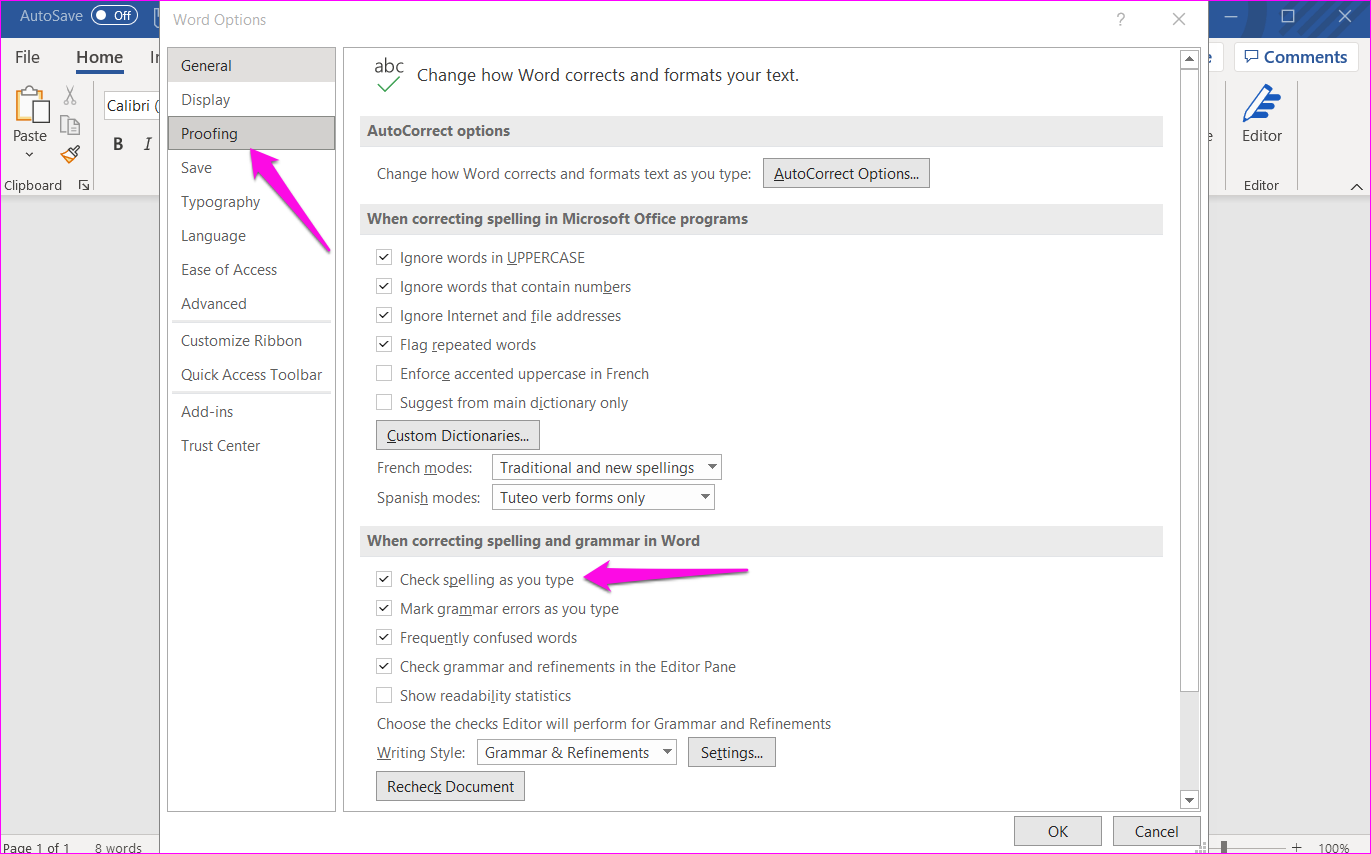
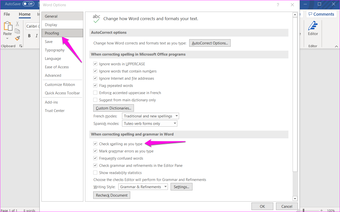
の
のステップ4:のWordがスペルチェックされていない理由大文字の単語を、あなたが思っている場合これは、「大文字の単語を無視」という別のオプションがあるためです。
<スクリプトなし>

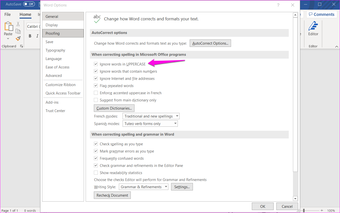
3.校正の例外からドキュメントを削除する
編集中のドキュメントが例外リストに追加されている可能性があります。そのため、Word はスペル ミスの校正を行っていません。
[ファイル] > [オプション] > [校正] に戻り、下部にある [このドキュメントのスペル ミスのみを非表示にする] オプションがオフになっていることを確認します。
<スクリプトなし>
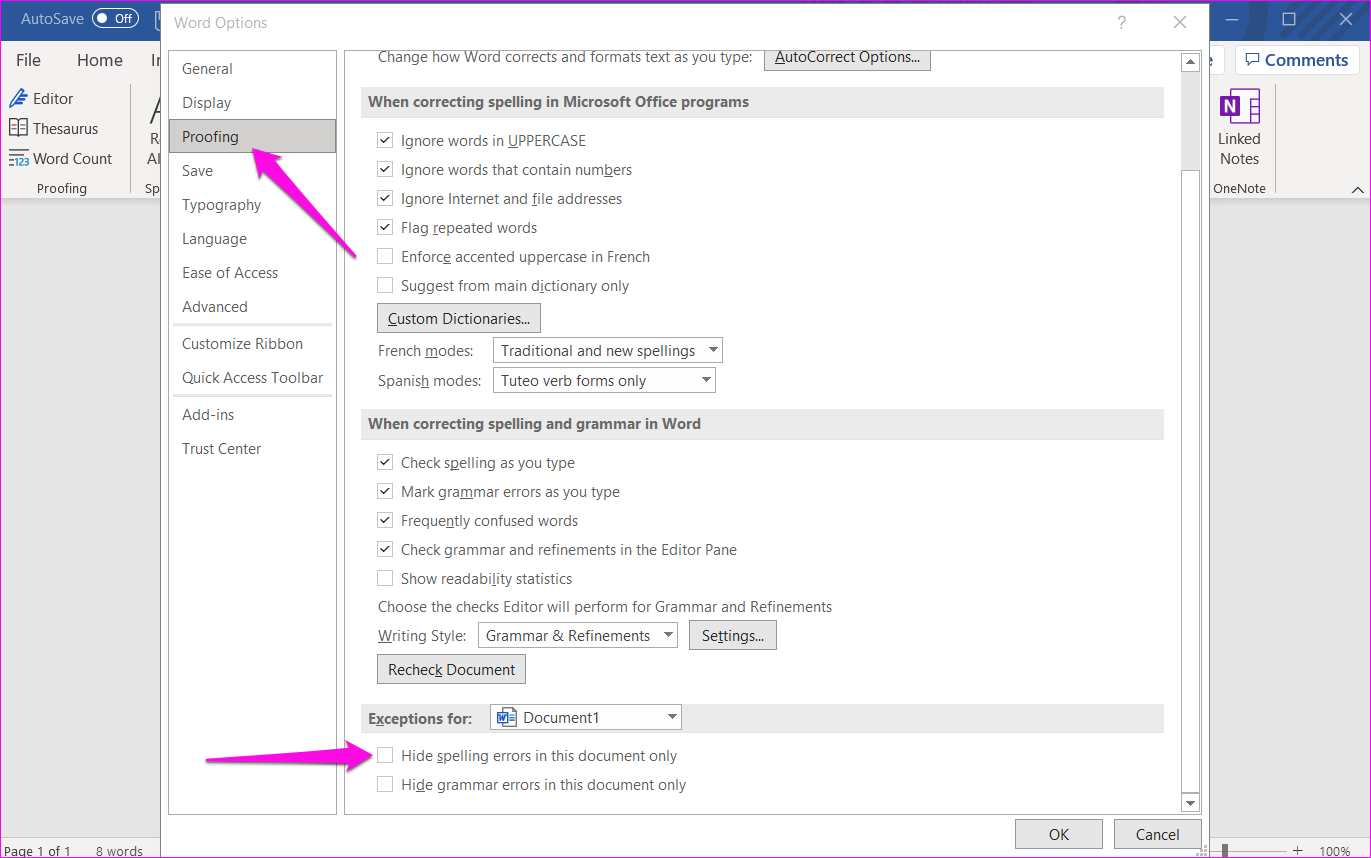
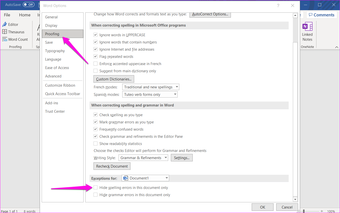
の
注’無効になっています。つまり、無効にすることもできません。これを無効にする前に、前のポイントの手順に従って有効にしてください。